Distribuidor Sempre Distribuidor
CADASTRO
SD013 Como cadastrar um Transportador.
Distribuidor - Cadastro – Transportador
Para realizar o cadastro de um transportador acesse o menu Distribuidor – Cadastro -Transportador.
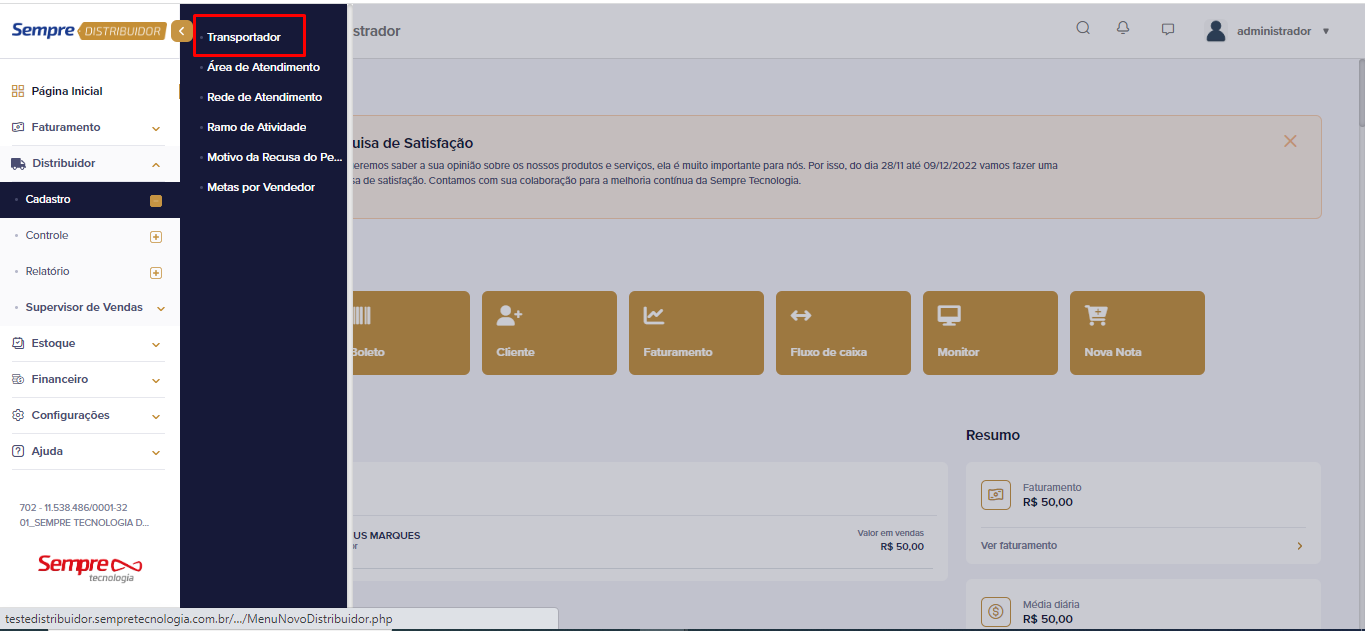
Para realizar o cadastro de um novo transportador clique no botão Novo (canto superior esquerdo).
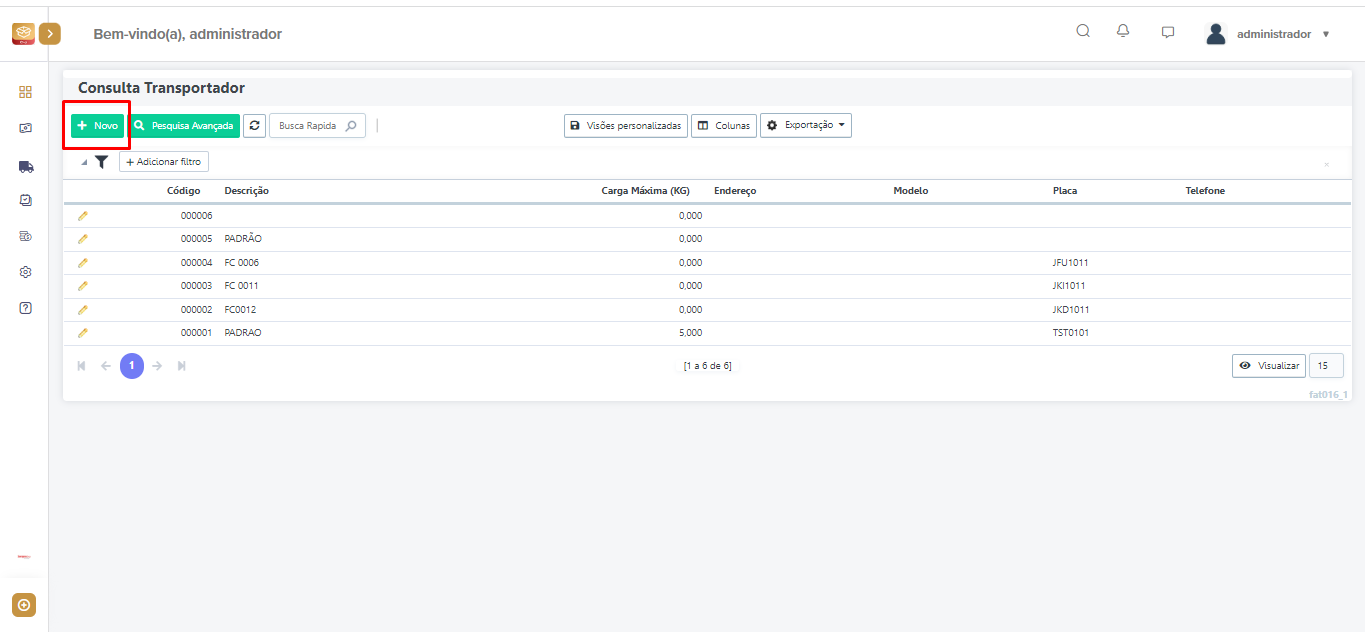
Aparecerão na tela os campos para preenchimento do transportador, para emissão do MDF-e e CT-e, todos os campos na parte de dados e endereço no cadastro do transportador devem ser preenchidos, sem exceção. Ponto de atenção para os campos como RNTC, TIPO RODADO E TIPO CARROCERIA que não devem ficar em branco, assim como os demais. Caso não sejam preenchidos todos os campos no cadastro do transportador, quando for emitir o MDF-e ou CT-e, poderão acontecer rejeições pela falta de informações nesses campos e impossibilitando a emissão do documento fiscal. Após preenchimento dos campos, faça a inclusão do transportador clicando no botão Incluir (canto superior direito).
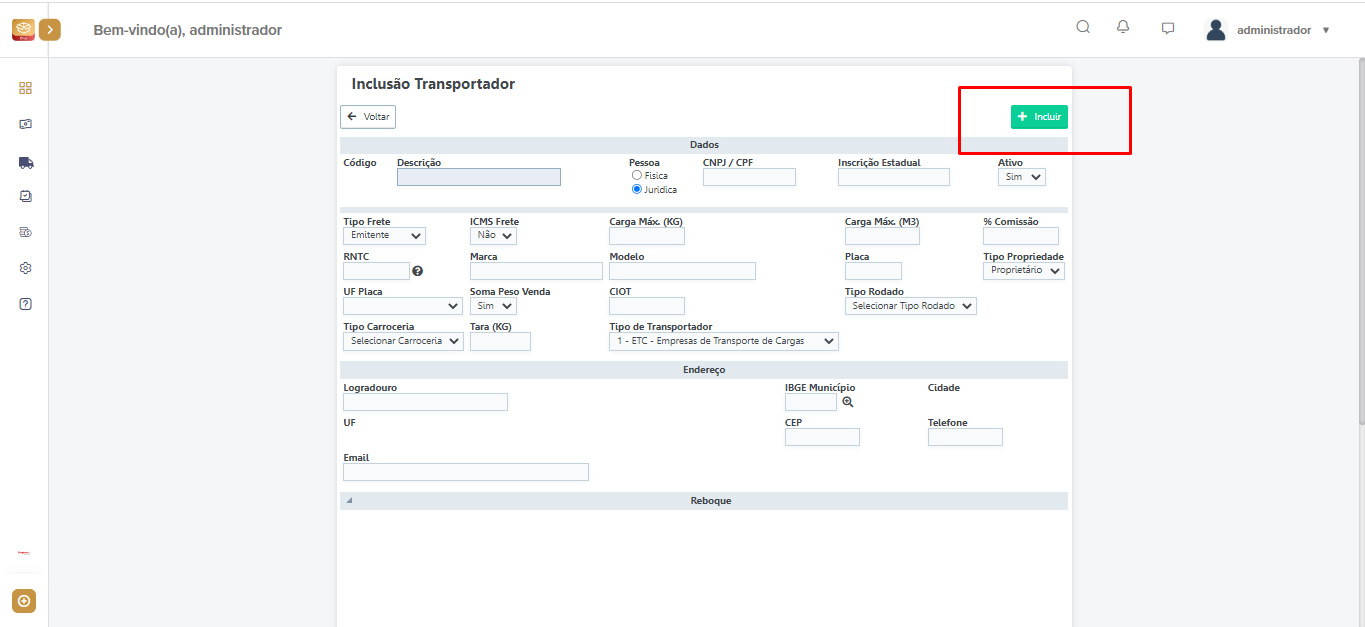
Caso o veículo tenha reboque preencha os dados do reboque após a inclusão do transportador.
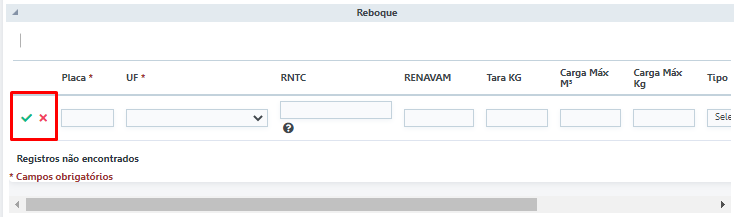
Para realizar o cadastro de um transportador acesse o menu Distribuidor – Cadastro -Transportador.

Para realizar o cadastro de um novo transportador clique no botão Novo (canto superior esquerdo).

Aparecerão na tela os campos para preenchimento do transportador, para emissão do MDF-e e CT-e, todos os campos na parte de dados e endereço no cadastro do transportador devem ser preenchidos, sem exceção. Ponto de atenção para os campos como RNTC, TIPO RODADO E TIPO CARROCERIA que não devem ficar em branco, assim como os demais. Caso não sejam preenchidos todos os campos no cadastro do transportador, quando for emitir o MDF-e ou CT-e, poderão acontecer rejeições pela falta de informações nesses campos e impossibilitando a emissão do documento fiscal. Após preenchimento dos campos, faça a inclusão do transportador clicando no botão Incluir (canto superior direito).

Caso o veiculo tenha reboque preencha os dados do reboque após a inclusão do transportador.
